
Simon Gallagher
0
1092
196
Hvis du er en Instagram-buff, vil du vite alt om de nye spennende funksjonene som ble introdusert de siste par årene. Fra å legge til flere bilder på Instagram Stories til tilgang til DM-er på PC - og det er mange flere. Når det gjelder å laste ned de gamle Instagram-innleggene (og -videoene), gir appen oss dessverre ikke så mye valg. Annet enn å ta et raskt skjermbilde, er det ingen annen måte. Selv om denne metoden kan fungere for bilder, mislykkes den når det kommer til videoer. Heldigvis er det ikke slutten på veien for oss.

Det er noen få tredjepartsapper som 4K Stogram, som lar deg laste ned Instagram-bilder og -videoer direkte til din PC. I tillegg kan du laste ned og få tilgang til bilder, videoer og historier av høy kvalitet fra dine favoritt Instagram-kontoer. Ja, det kjempeflotte strandbildet du så forleden? Du kan nå ta en kopi og lagre den i utklippsboken din.
Annet enn det, 4K Stogram bunter sammen flere interessante funksjoner. Så hvis du har sett på for å se de gamle Instagram-innleggene dine på datamaskinen din, så kan du hjelpe deg slik.
Merk: Nedlasting av bilder og videoer fra andre Instagram-kontoer kan være eller ikke lovlig. Henvis til denne artikkelen for å forstå vilkårene før du bestemmer deg for å laste ned bilder og videoer fra andres konto.
Hvordan laste ned Instagram-bilder og -videoer på PC
4K Stogram tilbyr et rent og problemfritt grensesnitt som er lett å navigere. Bortsett fra Instagram-brukerkontoer, kan du også få tilgang til Hashtags og Locations for søket ditt. I tillegg, hvis du logger inn med din personlige ID, kan du også sjekke ut bildene og videoene til de du følger.
Igjen vil vi gjenta at nedlasting av andres bilder og videoer uten deres eksplisitte samtykke faller under et vanskelig område som kan anses som uetisk eller til og med kvalifisere som forfølgelse.
Trinn 1: Før du kommer til selve nedlastingsprosessen, må du velge en utdatamappe. Verktøyet oppretter automatisk en mappe i mappen Bilder. Imidlertid vil jeg anbefale deg å holde medieelementene på et annet sted for bedre filorganisasjon.
For å gå over fra standardmappen, klikker du på Verktøy> Innstillinger.
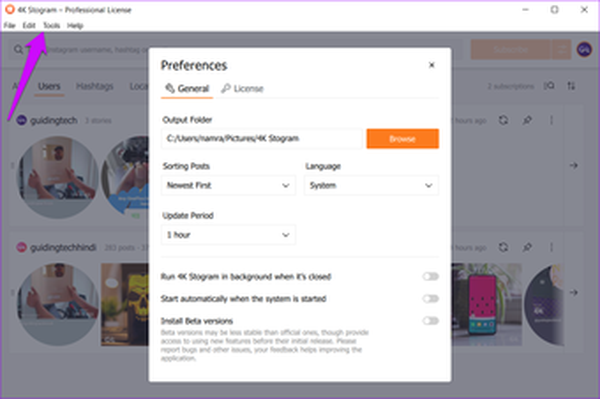
Velg den nye mappen, og trykk på Flytt-knappen.
Steg 2: Skriv deretter inn Instagram-kontonavnet i søkefeltet. Når du har gjort det, vil du se alle relevante navn i boksen. Bare velg den du trenger.
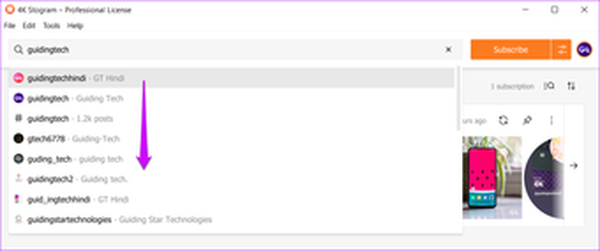
Trinn 3: Deretter klikker du på Innstillinger-ikonet for å få tilgang til avanserte nedlastingsalternativer. Som du kan se på skjermdumpen nedenfor, vil du kunne tilpasse nedlastningene etter dine preferanser.
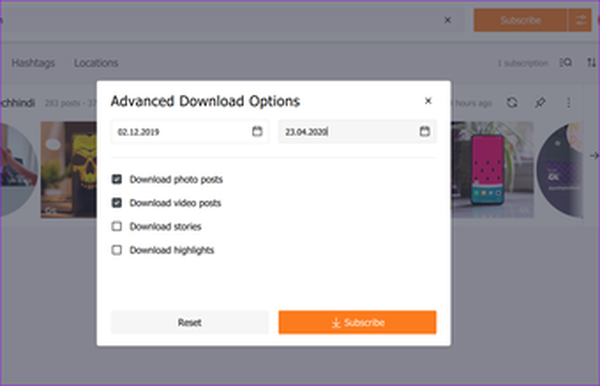
Hvis du vil ha bildene fra en bestemt tidsramme, skriver du bare startdato og sluttdato og velger Last ned fotoposter fra menyen.
Nå, alt du trenger å gjøre er å trykke på Abonner-knappen. Status for nedlastingen vises rett ved siden av kontoen. Hvis du ønsker å stoppe den nevnte prosessen, klikker du på synkroniseringsikonet.
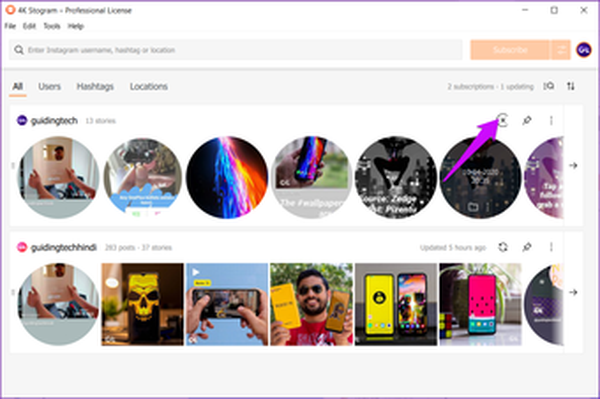
Kult tips: Klikk på Vis detaljer (trepunktsmeny) for å se alle nedlastede medier i appen.
Avhengig av valgkriterier, vil nedlastingstiden variere. Hvis du for eksempel har valgt å laste ned både bilder og videoer uten å nevne datoene, vil nedlastningstiden være betydelig lenger.
Det beste er at 4K Stogram automatisk adskiller innleggene i henhold til deres type. Det betyr at du ikke vil ha Instagram-historier som gnir deg med et bilde eller en video i mappene.

For å se mappeinnholdet direkte, klikk på trepunktsknappen og velg Vis mappe.
Slik tar du en sikkerhetskopi av Instagram-kontoen din
Med 4K Stogram kan du også ta en sikkerhetskopi av Instagram-kontoen din. Jada, du må logge deg på med Instagram-legitimasjonene dine, slik at appen får tilgang til kontoen din.
Etter at du har logget deg inn, klikker du på Rediger> Abonner på> Min konto, og appen vil ta seg av resten.
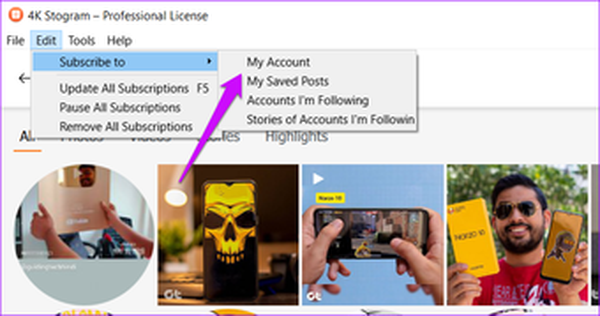
Visste du: Du kan også lagre de bokmerkede innleggene dine ved å bruke 4K Stogram.
Slik kopierer du bildetekster fra gamle Instagram-innlegg
Annet enn å la deg laste ned medieobjekter fra Instagram, lar 4K Stogram deg også kopiere bildetekster fra de gamle innleggene og videoene dine. Så hvis du nylig har oppdaget et gammelt bilde med en interessant bildetekst, trenger du bare å trykke på trepunktsmenyen som vist på skjermdumpen nedenfor.
Når du er ferdig, velger du Mer> Kopier bildetekst, og den vil bli kopiert til datamaskinens utklippstavle.

Denne funksjonen er nyttig for gamle bilder og videoer hvis du vil lagre dem med noen beskrivelse eller bruke noen av dem på nytt for arbeid. Selv om du kan kopiere innholdet direkte fra Instagram, kan den konstante rullingen for å komme til de gamle innleggene vise seg å være en tids bortkastende øvelse.
Ytterligere interessante funksjoner
Som nevnt tidligere, 4K Stogram lar deg også abonnere på Hashtags and Locations. For å se bilder av favorittbyen din, skriver du bare bynavnet i søkefeltet og abonnerer på det. Appen vil gjøre resten av jobben med å bygge fotosamlingen.
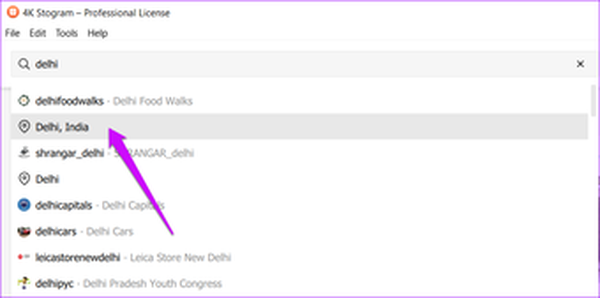
Det samme gjelder Hashtags også.
For å se de nyeste elementene alltid på toppen, må du sørge for at du velger Nyest til eldst når du sorterer.
Instagram Nedlastinger Made Easy
Slik kan du enkelt lagre Instagram-bilder og -videoer direkte på din PC. Det beste er at 4K Stogram også lar deg ta en sikkerhetskopi av kontoen din. Og den høye kvaliteten på nedlastinger er kirsebær på toppen.
Gratisversjonen av 4K Stogram kommer med noen begrensninger. I gratisversjonen kan du for eksempel bare abonnere på to kontoer og kan laste ned opptil 200 bilder per dag.
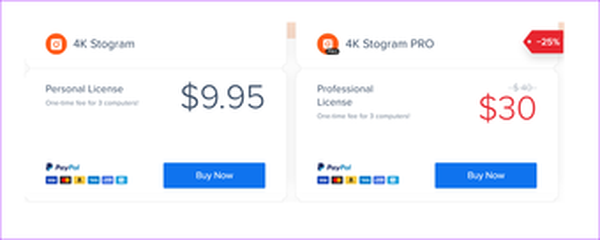
Alle begrensningene fjernes når du oppgraderer til de betalte versjonene. Den personlige lisensen er tilgjengelig for $ 9,95 og lar deg abonnere på opptil 10 kontoer. Det gir deg også muligheten til å laste ned historier og innlegg. Den profesjonelle lisensen er tilgjengelig for $ 30 og leveres med en automatisk oppdateringsfunksjon for de abonnerte kontoene. Begge disse lisensene er gyldige for tre datamaskiner.
Få 4K Stogram















